Visuelle Ansicht Ihres Firefox Web Search-Verlaufs mit Verlaufsbaum
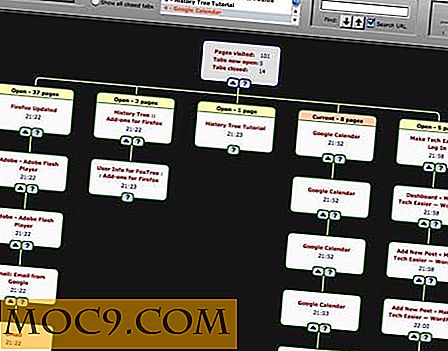
Update : Diese Erweiterung ist nicht mehr verfügbar.
Eine visuelle Sicht auf etwas zu haben, ist normalerweise für viele Menschen hilfreich. Dies ist einer der Gründe, warum Diagramme, Grafiken und Mind Maps weit verbreitet sind, um Daten darzustellen, die nur aus Zahlen oder Text bestehen. Browser (z. B. Chrome, Safari und Opera) haben damit begonnen, Ihre am häufigsten besuchten Websites alle auf einer Seite anzuzeigen. Mozilla Firefox, einer der am häufigsten verwendeten Browser, hat jedoch nicht die Funktionalität. Was ist, wenn es passiert ist? Was, wenn es Ihnen auch half, Ihren gesamten Web-Suchverlauf zu sehen? Hier kann History Tree helfen. 
Was ist Geschichtsbaum?
History Tree ist eine kostenlose Firefox-Erweiterung, die Ihnen die Möglichkeit bietet, Ihren Webverlauf als Baum und / oder als Netzraster von Screenshots anzuzeigen. Am Anfang der Seite sehen Sie Statistiken:
1. Seiten, die Sie besucht haben
2. Tabs jetzt geöffnet
3. Tabs geschlossen.
Es gibt zwei Symbole am unteren Rand jeder Box, der Pfeil nach oben zeigt an, dass diese Website mit Seiten verknüpft ist. Wenn keine vorhanden sind, ist dieses Symbol nicht verfügbar. Mit dem Fragezeichensymbol können Sie eine größere Ansicht des Screenshots anzeigen, wenn Sie darauf klicken.
Mit welchen Versionen von Firefox funktioniert es?
History Free funktioniert mit den Firefox Versionen 3.0 und 3.5.
Wie öffne ich es?
Der einfachste Weg, um zu History Tree zu gelangen, ist in Firefox Tools-> History Tree zu gehen .
Wie funktioniert es?
Es gibt zwei Ansichten: Website-Screenshots und historische Baumstruktur. Wählen Sie Ihre bevorzugte Art, Ihren Webverlauf anzuzeigen.

Nachdem Sie die gewünschte Ansicht ausgewählt haben, wählen Sie aus, welche Art von Websiteverlauf angezeigt werden soll. Sie können Ihren Webverlauf auf vier Arten anzeigen:
- Zeige alle offenen Tabs
- Zeige alle offenen Seiten
- Zeigen Sie die ausgewählte Registerkarte an
- Zeige alle geschlossenen Tabs

Sie können die History-Tree / Website-Screenshots erweitern / minimieren. Wenn Sie den Verlaufsbaum verwenden, sehen Sie die Option Tree Spacing. Wenn Sie die Screenshots der Website verwenden, wird an ihrer Stelle die Option "Bildgröße" angezeigt.


Wenn Sie eine Reihe von Websites in Ihrem Verlauf haben, verfügt History Tree über eine Suchfunktion, die es Ihnen ermöglicht, die gesuchte Website zu finden, ohne Zeit mit der Suche auf vielen Websites verschwenden zu müssen. Sie können nach Name oder URL suchen. Wenn die gesuchten Seiten gefunden werden, werden sie grün markiert.

Gibt es Dinge, die der History Tree nicht tun wird?
History Tree bietet Ihnen nicht die Möglichkeit, Ihren Verlauf zu speichern. Wenn Sie den Browser schließen, wird der Verlauf nicht wiederhergestellt. Es ist etwas, das in einer zukünftigen Version hinzugefügt werden soll.


![TTYtter - Tweet über die Kommandozeile [Linux]](http://moc9.com/img/ttytter-timeline.jpg)




